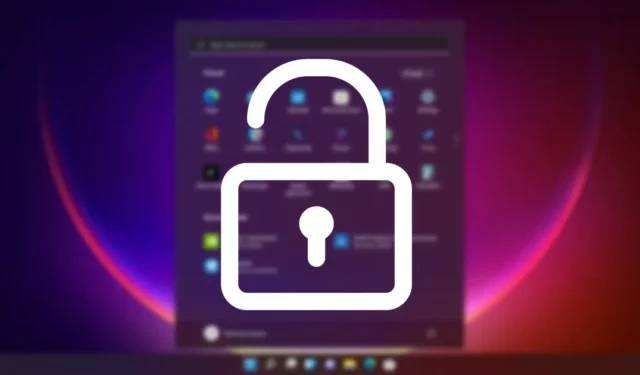
Sous Windows 11, la stratégie de verrouillage de compte joue un rôle crucial dans le suivi et la prévention des tentatives de connexion non autorisées. Lorsqu’un utilisateur malveillant tente de deviner votre mot de passe par essais et erreurs, cette stratégie de verrouillage désactive le compte pendant une période définie.
Dans les articles précédents, nous avons partagé des conseils sur la stratégie de verrouillage de compte dans Windows 11. Aujourd’hui, nous allons nous concentrer sur le processus de déverrouillage d’un compte verrouillé dans Windows 11. Vous pouvez ajuster les paramètres de stratégie via l’éditeur de stratégie de groupe pour modifier la durée de verrouillage, le seuil et d’autres paramètres.
Comment débloquer les comptes verrouillés dans Windows 11
Voici quelques méthodes efficaces pour déverrouiller un compte verrouillé dans Windows 11. Si votre appareil dispose de plusieurs comptes d’utilisateurs et que l’un d’eux est verrouillé, suivez ces instructions lorsque vous êtes connecté à un compte administrateur .
1. Déverrouiller un compte verrouillé à l’aide des utilisateurs et des groupes locaux
Cette méthode utilise la fonctionnalité Utilisateurs et groupes locaux pour déverrouiller les comptes verrouillés dans Windows 11. Suivez ces étapes :
1. Appuyez sur la touche Windows + R pour ouvrir la boîte de dialogue EXÉCUTER.
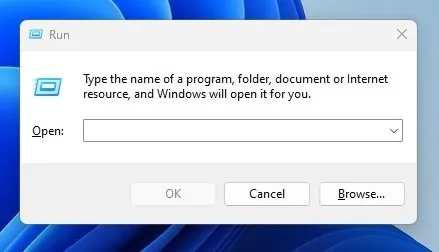
2. Dans la boîte de dialogue EXÉCUTER, tapez lusrmgr.msc .
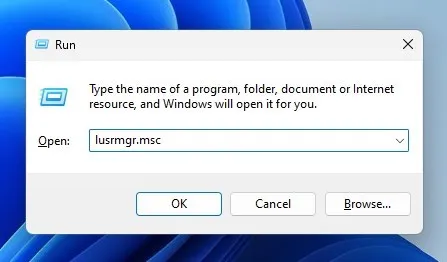
3. Cela fera apparaître le panneau Utilisateurs et groupes locaux sur votre PC.
4. Cliquez avec le bouton droit de la souris sur le compte verrouillé et choisissez Propriétés . Vous pouvez également double-cliquer sur le compte d’utilisateur .
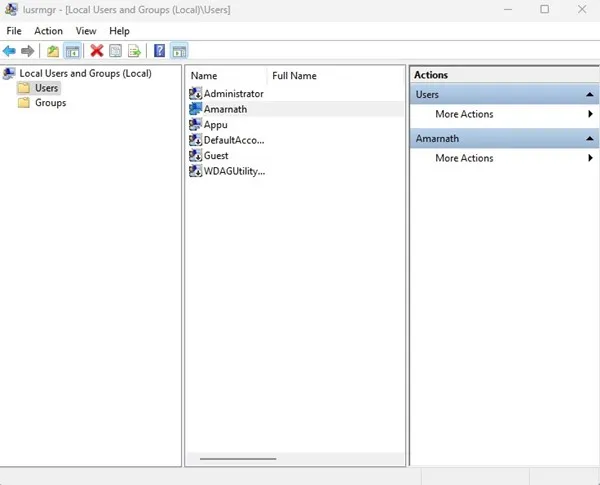
5. Dans la fenêtre Propriétés du compte, accédez à l’ onglet Général comme indiqué ci-dessous.
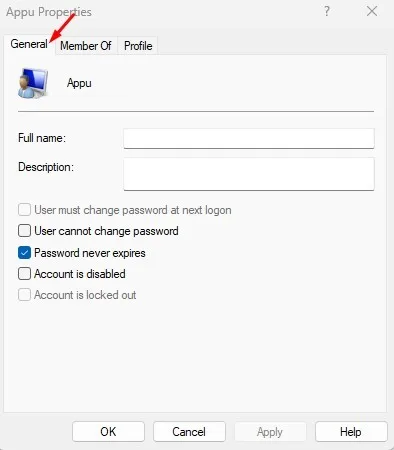
6. Ensuite, décochez l’option intitulée Le compte est verrouillé . Ensuite, cliquez sur Appliquer , puis sur OK .
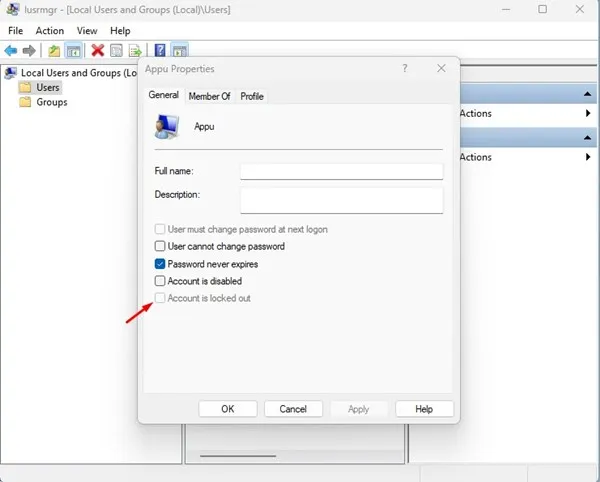
Cette action déverrouillera le compte verrouillé. Basculez vers le compte déverrouillé et connectez-vous avec succès.
2. Déverrouiller le compte verrouillé à l’aide de l’invite de commande
Vous pouvez également utiliser l’ invite de commande pour déverrouiller un compte verrouillé dans Windows 11. Voici les étapes :
1. Cliquez sur la barre de recherche de Windows 11, tapez Invite de commandes , puis faites un clic droit et sélectionnez Exécuter en tant qu’administrateur .
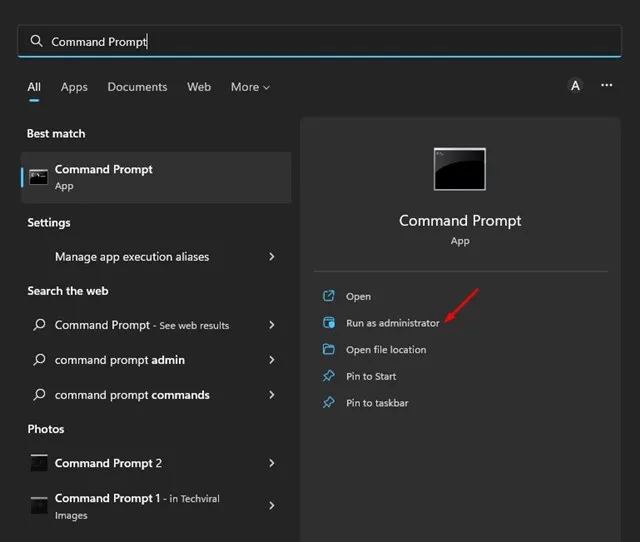
2. Dans l’invite de commande, entrez la commande suivante et appuyez sur la touche Entrée .
net user <username> /active:yes
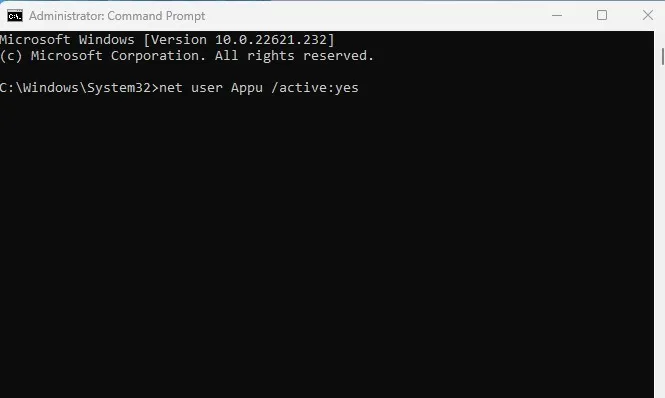
Important : remplacez <nom d’utilisateur> par le nom réel du compte que vous souhaitez déverrouiller.
3. Après l’exécution, vous devriez voir un message de réussite indiquant que la commande a été exécutée avec succès .
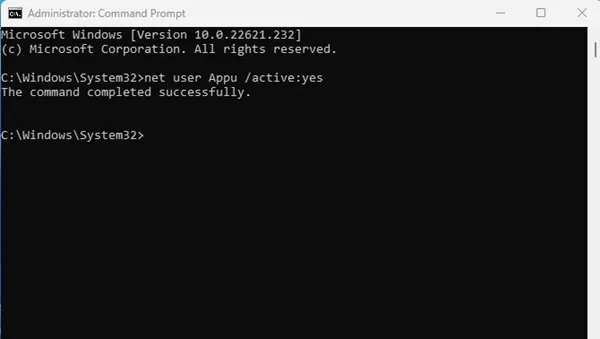
3. Utilisez l’option de réinitialisation du mot de passe
Si votre compte est verrouillé en raison de plusieurs saisies de mot de passe incorrectes, utilisez la fonction de réinitialisation du mot de passe .
Sur l’écran de connexion, cliquez sur le lien Réinitialiser le mot de passe . Vous devrez répondre aux questions de sécurité que vous avez définies lors de la création du compte.
Répondez correctement aux questions pour réinitialiser le mot de passe, puis connectez-vous avec votre nouveau mot de passe.
4. Démarrez en mode sans échec
Pour ce faire, démarrez votre ordinateur en mode de récupération de démarrage avancé . Vous pouvez déclencher ce mode en arrêtant de force votre PC trois à quatre fois.

- Sur l’écran de démarrage avancé, sélectionnez Dépannage > Options avancées .
- Choisissez Paramètres de démarrage dans les options avancées.
- Cliquez sur Redémarrer dans les paramètres de démarrage.
- Après le redémarrage, appuyez sur 4 ou 5 pour accéder au mode sans échec.
- Une fois en mode sans échec, pensez à modifier le mot de passe ou à vérifier les applications installées.
Voici les quatre principales méthodes pour déverrouiller un compte verrouillé dans Windows 11. Si vous avez besoin d’aide supplémentaire pour déverrouiller des comptes dans Windows 11, n’hésitez pas à laisser vos questions dans les commentaires ci-dessous.


Laisser un commentaire